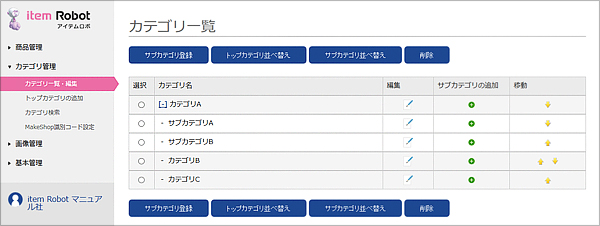カテゴリ一覧:item Robotに登録済のカテゴリ一覧を確認する
概 要
[カテゴリ管理 > カテゴリ一覧・編集]で、item Robotに登録されているカテゴリの一覧を確認することができます
操作方法
-
カテゴリを編集する
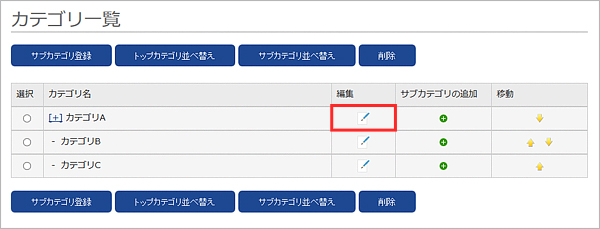
-
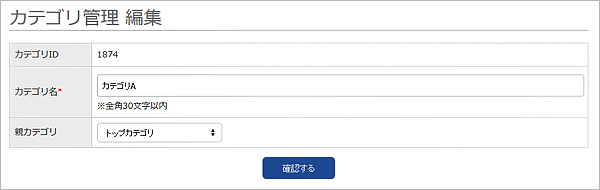
-
サブカテゴリを追加する
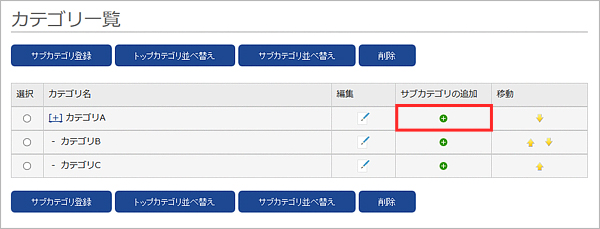
-
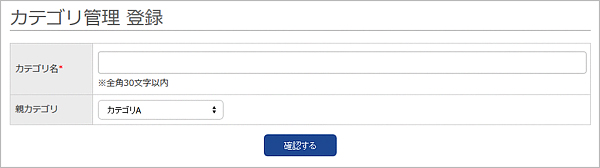
-
カテゴリを一つずつ移動する
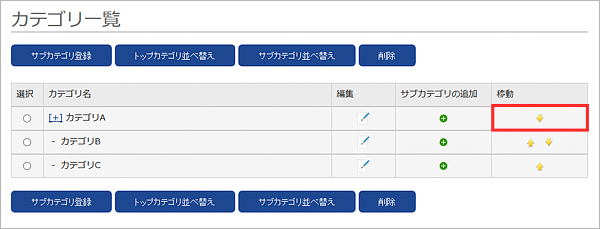
-
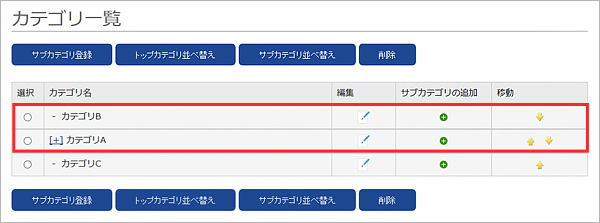
-
サブカテゴリを登録する
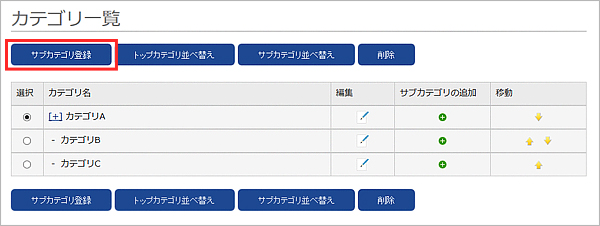
-
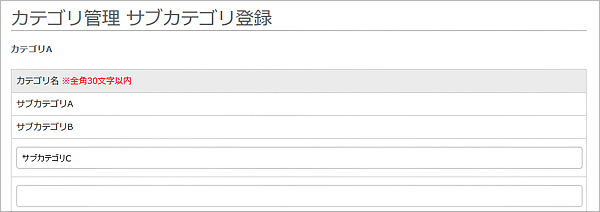
-
トップカテゴリを並べ替える
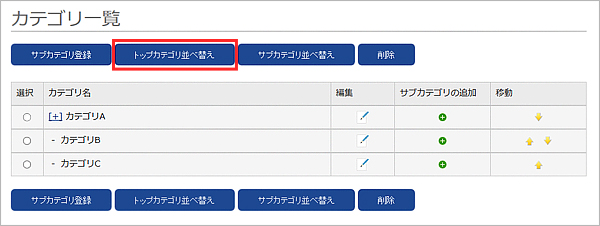
-
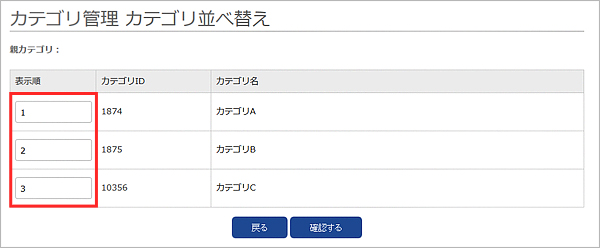
-
サブカテゴリを並べ替える
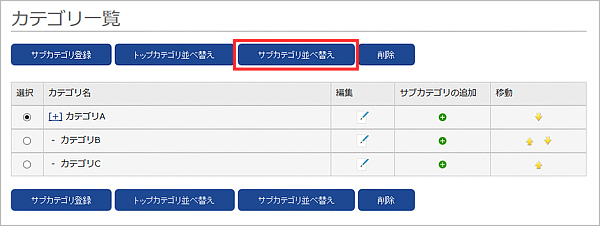
-
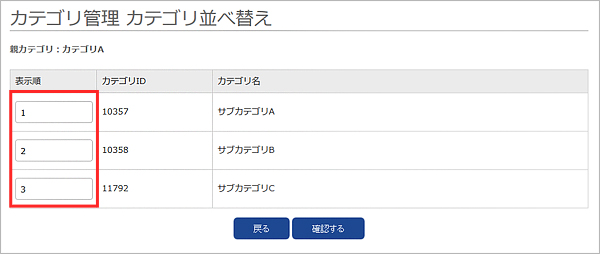
-
カテゴリを削除する
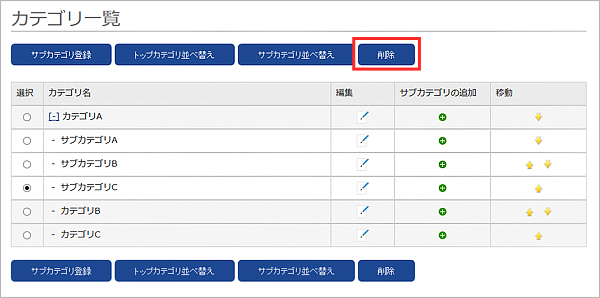
-
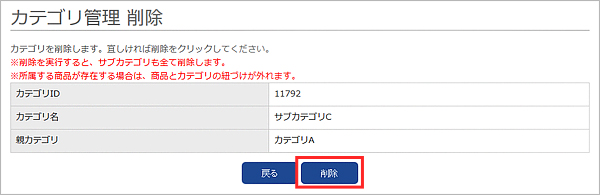
- item Robotに登録されているカテゴリの一覧が表示されます。
このページからサブカテゴリの追加、カテゴリの順番変更、カテゴリ削除等が行えます。 -
- ※トップカテゴリを増やしたい場合にはトップカテゴリの追加から増やすことができます。
- ※サブカテゴリが登録されている場合には、親カテゴリにある「+」をクリックすれば下に表示されます。
- 次へ進む
- [カテゴリ管理 > カテゴリ一覧・編集]をクリックし、遷移した[カテゴリ一覧]画面にて、編集したいカテゴリの右側にある[編集]アイコンをクリックします。
- [カテゴリ管理編集]画面に遷移後、変更内容を入力し、[変更する] ボタンをクリックして変更完了です。
- 次へ進む
- [カテゴリ管理 > カテゴリ一覧・編集]をクリックし、遷移した[カテゴリ一覧]画面にて、[サブカテゴリの追加]のアイコンをクリックします。
- ※カテゴリ名は全角30文字以内でつけてください。
- ※カテゴリ名に「|(半角パイプ)」をご利用された場合、階層として認識されますのでご注意ください。
- [カテゴリ管理編集]画面に遷移後、[カテゴリ名]を入力し、親となるカテゴリをプルダウンから選択した後に、[確認する]ボタンをクリックして登録完了です。
- 次へ進む
- [カテゴリ管理 > カテゴリ一覧・編集]をクリックし、遷移した[カテゴリ一覧]画面にて、[移動]の矢印アイコンをクリックすることで、移動可能です。
- [カテゴリ管理 > カテゴリ一覧・編集]をクリックし、[カテゴリ一覧]画面に遷移します。
- サブカテゴリを追加したいカテゴリの[選択チェックボックス]をチェックし、上部の[サブカテゴリの登録]ボタンをクリックしてください。
-
- ※カテゴリ名は全角30文字以内でつけてください
- ※1つのカテゴリに作れるサブカテゴリは30個までです
- ※カテゴリ名に「|(半角パイプ)」をご利用された場合、階層として認識されますのでご注意ください。
- [カテゴリ管理 サブカテゴリ登録]画面に遷移したら、サブカテゴリの名前を入力し、[確認する]ボタンをクリックして登録完了です。
- 次へ進む
- ※トップカテゴリをひとつずつ移動させるのではなく、複数を一度に並べ替えたい場合に使う機能です。
- [カテゴリ管理 > カテゴリ一覧・編集]をクリックし、遷移した[カテゴリ一覧]画面にて、[トップカテゴリ並べ替え]ボタンをクリックします。
- [カテゴリ管理 カテゴリ並び替え]画面に遷移したら、表示順を数字で指定し、[確認する]ボタンをクリックすれば並べ替え完了です。
- 次へ進む
- ※サブカテゴリをひとつずつ移動させるのではなく、複数を一度に並べ替えたい場合に使う機能です。
- [カテゴリ管理 > カテゴリ一覧・編集]をクリックし、遷移した[カテゴリ一覧]画面にて、[サブカテゴリ並べ替え]ボタンをクリックします。
- [カテゴリ管理 カテゴリ並び替え]画面に遷移したら、表示順を数字で指定し、[確認する]ボタンをクリックすれば並べ替え完了です。
- 次へ進む
- [カテゴリ管理 > カテゴリ一覧・編集]をクリックし、[カテゴリ一覧]画面に遷移します。
- 遷移した画面で、削除したいカテゴリの[選択チェックボックス]をチェックし、上部の[削除]ボタンをクリックしてください。
- 内容を確認し、[削除]ボタンをクリックします。
- ※サブカテゴリのある親カテゴリの場合には、サブカテゴリも含めて全てのカテゴリが削除されます。
- ※所属する商品が存在する場合は、商品とカテゴリの紐づけが外れます。
最近見たページ
閲覧履歴がありません